キーボードの掃除で便利なオススメのスライムを教えて!
スライムでキーボードを掃除するときの注意点手ある?
簡単にキーボードを掃除する方法を知りたい!
キーボードをキレイに掃除したくて、スライムの購入を検討している方は多いのではないでしょうか?
スライムはキーボードに押し付けるだけで、奥にあるゴミもキレイに取れるので掃除も楽です。
また、何度も使えるので、コスパが高い掃除グッズになります。
ただ、使用方法を間違うと、スライムが隙間に入り込んで取れなくなってしまうので注意が必要です。
そこで、今回はキーボードの掃除で便利なオススメのスライムを紹介します。
スライムで掃除すときの注意点や、スライム以外にも便利な掃除グッズがあるので紹介していきます。
気軽にキーボードの掃除をしたいと思っている方は、ぜひ参考にしてみてください!

キーボードの掃除で便利なオススメのスライム

キーボードの掃除で便利なオススメのスライムを紹介していきます。
使い方はどの商品も変わりませんが、硬さやサイズなどが違ってくるので、使用する環境に合わせて購入しましょう。
キーボード以外の場所でもスライムで掃除をしたい人は、複数個セットの商品がオススメです!
UIOTO スライム&ブラシ&クリーニングクロス 3点セット

スライム、ブラシ、クリーナーの3点セットの商品です。
ブラシを使ってゴミを書き出したあとに、スライムを使うことでよりゴミが取りやすくなります。
このセットなら気軽にキーボードを掃除できます。
スライム、ブラシ、クリーナーの3点セットで価格が安いのも魅力的!
ただ、少しやわらかいスライムなので使い始めは強く当てすぎないようにしましょう。
ちぎれます。
COLORCORAL 掃除用スライム

ほどよい硬さで使いやすい有名なスライムクリーナーです。
ラベンダーのほのかな香りで、よりきれいになった感じがします。(いやな匂いではない)
使い終わったあとも、容器入れておくだけなので保管も簡単です。
COLORCORAL 掃除用スライムは、オーソドックスなスライムクリーナーなので、どれを買おうか迷ったらこれを買っておけば間違いありません。
くるペタ君 簡単お掃除スライム型クリーナー 5袋

一袋80gのスライムが、5袋セットになったコスパの高いスライムクリーナーです。
サイズが大きすぎず、小さすぎないので使いやすいです。
スライムクリーナをキーボード以外にも使う人は、こちらの5袋セットが断然オススメ!
スライムを使ってキーボードを掃除する方法

スライムを使ってキーボードを掃除する方法は下記になります。
- キーボードを外す(ノートPCの場合は電源を切る)
- ブラシがあればゴミを掻き出す
- スライムを軽く押し付け3~5秒後にゆっくりと剥がす
- キレイになるまで繰り返す
ブラシがない場合は、スライムだけでも問題ありません。
ただ、ブラシを使ったほうが奥にあるゴミが取りやすくなります。

スライムを使うメリット
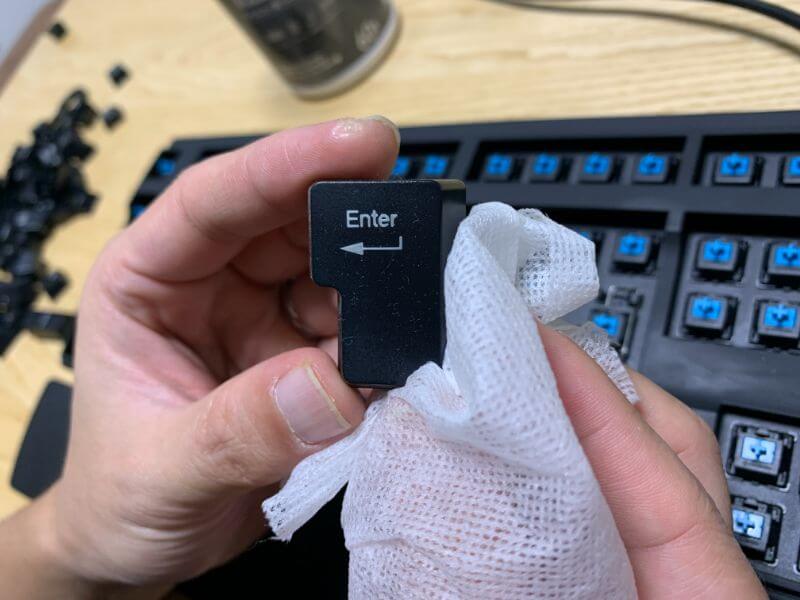
キーボードを掃除するときに、スライムを使うメリットは3つです。
- 押し当てるだけで簡単に掃除ができる
- キーキャップも一緒にキレイにできる
- ゴミが取れているのが見えて気持ちがいい!
個人的にはキーキャップも一緒にキレイにできるのが大きなメリットです。
キーキャップを外して、ひとつずつ掃除をするのはけっこうめんどくさい!


スライムを使うデメリット

キーボードを掃除するときに、スライムを使うデメリットは2つです。
- スライムがちぎれてゴミになることがある
- こびりついた汚れは取れない
スライムを強く当てすぎると、ちぎれてめんどくさいことになります。
また、簡単なゴミやホコリはスライムでキレイになりますが、こびりついたゴミはスライムで取るのは難しいです。
キーボードをスライムで掃除するときの注意点

キーボードでスライムを使うときは、下記に注意してください。
- スライムを強く当てすぎない
- 交換時期を見極める
- 長期保管しておくと使えなくなる
スライムを使って掃除をするときは、この3つに注意しておかないと掃除がさらにめんどくさくなります...。
スライムを強く当てすぎない
スライムを強く当てすぎないようにしましょう。
強く当てすぎると、スライムがちぎれてキーボードの隙間に入ってしまうことがあります。
そうすると、掃除が超絶めんどくさくなるので注意してください。
僕は何回かやらかしています。
交換時期を見極める
スライムの交換時期をしっかりと把握しておきましょう。
粘着力が弱くなってきたスライムを使い続けると、ちぎれてキーボードの隙間に入り込んでしまいます。
どのスライムも商品に交換時期の目安が記載されています。
ほとんどのスライムが、色が濃くなってきたら交換時期です。
長期保管しておくと使えなくなる
スライムは、長期間保管しておくと使えなくなってしまうので注意してください。
とくに暑さに弱いので、袋や容器に入れて着者日光の当たらない涼しい場所においておきましょう。
スライムを頻繁に使わないと人は、複数個セットの商品だと使い切らないので、単品で買ったほうがいいです。
気軽に掃除をするならエアダスターがオススメ!

スライムはキーボードを気軽に掃除できる便利なグッズですが、もっと簡単に掃除できるのが「エアダスター」です。
キーボードに吹きかけるだけで、細かいゴミを吹き飛ばしてくれるので簡単!
(吹き飛ばしたゴミは回収する必要があります)
パソコン内部の掃除もエアダスターを使ってキレイにできるので、ひとつは持っておいたほうがいいアイテムです。
キーボードを掃除する方法

キーボードは見た目以上に汚れているので、定期的にしっかりと掃除をしましょう!
僕は半年に1回ぐらいキーボードは掃除するようにしています。
ただ、普段からキレイにしておけばガッツリ掃除するのは1年に1回ぐらいでいいと思います。
ノートパソコンのキーボード掃除方法
ノートパソコンのキーボードを掃除する手順は4つです。
- ノートパソコンを逆さにしてゴミを出す
- エアダスターを使ってゴミを吹き飛ばす
- OAクリーナーで汚れを拭く
- 無水エタノールと綿棒で細かい汚れを落とす
汚れがひどいときは、この4つでキレイにできます。
普段はOAクリーナ(ウエットティッシュ)で拭くだけでもキレイになります。

メカニカルキーボードの掃除方法
メカニカルキーボードを掃除する手順は6つです。
- メカニカルキーボードの写真を撮影
- キープラーでキーキャップを外す
- ウェットティッシュで内部を拭き取る
- エアダスターで内部の汚れを飛ばす
- キーをウェットティッシュで拭く
- キーを元に戻して掃除終了!
メカニカルキーボードは、ゴミが溜まりやすいのでガッツリ掃除をするときはキーキャップをすべて外す必要があります。
また、メカニカルキーボードはゴミが溜まると、キーの反応が悪くなるので定期的に掃除をするようにしましょう!


その他キーボードの掃除方法
パソコンを買ったときについてくるキーボード(メンブレン)を掃除する手順は、ノートPCのキーボードと同じです。
- キーボードを逆さにしてゴミを出す
- エアダスターを使ってゴミを吹き飛ばす
- OAクリーナーで汚れを拭く
- 無水エタノールと綿棒で細かい汚れを落とす
キーキャップを外して掃除をしてもいいですが、キーキャップが壊れやすいので注意して外すようにしましょう。
キーキャップの外し方は、下記記事で紹介しているので参考にしてみてください。

まとめ『キーボードの掃除で便利なオススメのスライム』
キーボードの掃除で便利なオススメのスライムを紹介しました。
スライムを使ってキーボードを掃除する方法は下記になります。
- キーボードを外す(ノートPCの場合は電源を切る)
- ブラシがあればゴミを掻き出す
- スライムを軽く押し付け3~5秒後にゆっくりと剥がす
- キレイになるまで繰り返す
スライムを強く当てすぎると、ちぎれてキーボードの隙間に入ってしまうので注意してください。
また、長期間保管したスライムもちぎれてしまうので、古い場合は新しいスライムを購入するようにしましょう!









































































































